素材图片主色为暗绿色,层次感还不够强。调色的时候可以把暗部绿色调绿一点,高光部分的绿色转为淡绿色,再用云彩滤镜等增加一点烟雾效果即可。
最终效果

原图

1、打开素材图片,先来给图片增加一点高光,创建纯色调整图层,颜色设置为绿色:#93A46F,确定后把蒙版填充黑色,再用白色画笔把右上角部分擦出来。再把混合模式改为“滤色”,如下图。

<图1>
2、按Ctrl+ J 把当前图层复制一层,混合模式改为“柔光”,效果如下图。

<图2>
3、创建可选颜色调整图层,对黄色,绿色进行调整,参数设置如图3,4,效果如图5。这一步给图片增加暗绿色。
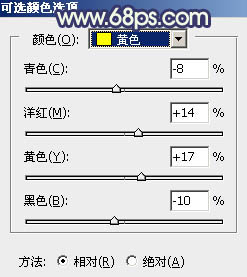
<图3>
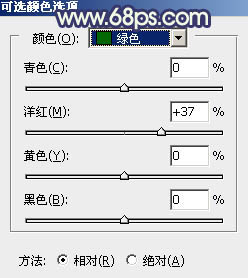
<图4>

<图5>
4、创建曲线调整图层,对RGB、红,蓝通道进行调整,参数及效果如下图。这一步把图片暗部颜色稍微加深一点。
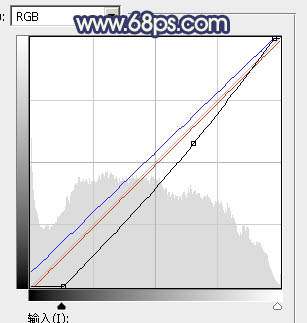
<图6>

<图7>







